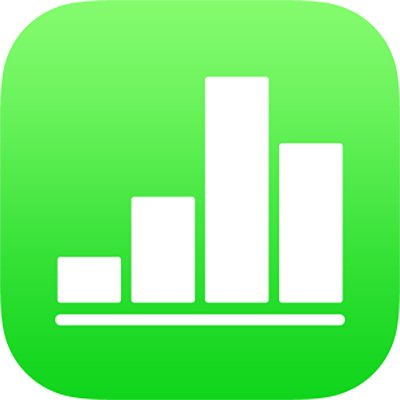
Aggiungere una data, un'ora o una durata in Numbers su iPhone
Numbers include tastiere speciali per semplificare l'aggiunta e la modifica delle informazioni di data e ora, nonché delle unità di tempo (durate) nelle tabelle. Puoi anche utilizzare la tastiera standard per digitare un formato di data e ora riconosciuto per la tua area geografica.
Nota: Se desideri visualizzare la data, l'ora o la durata in un formato specifico, puoi personalizzare il formato per determinate celle. Ad esempio, puoi fare in modo che le date vengano visualizzate con il formato 2017-01-06 anziché con il formato 06-01-2017.
Inserire una data o un'ora qualsiasi in una cella
La tastiera data e ora include pulsanti di abbreviazioni che consentono di modificare rapidamente date e ore nelle celle.
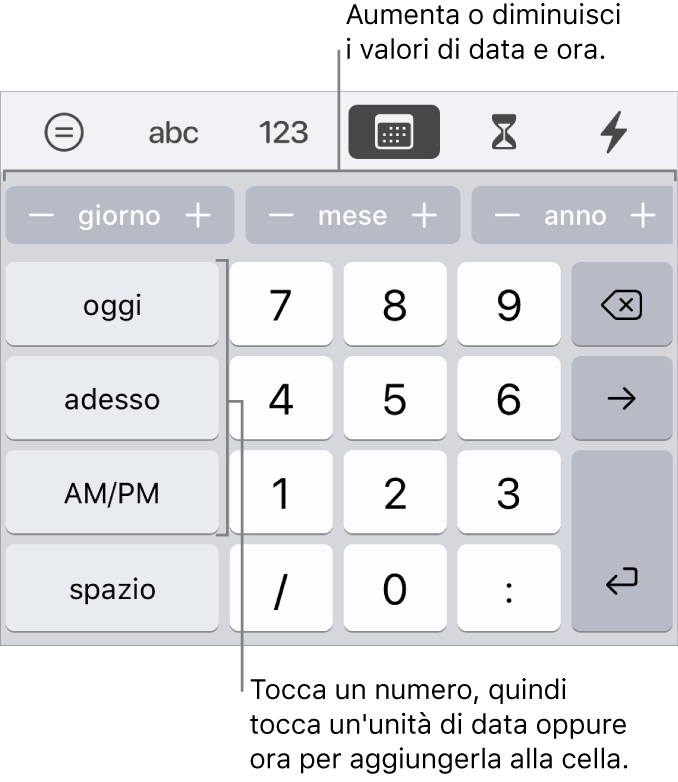
Tocca una cella, quindi se la tastiera non è aperta, tocca
 nella parte inferiore dello schermo.
nella parte inferiore dello schermo.Tocca
 nella parte superiore della tastiera.
nella parte superiore della tastiera.Se
 non è visibile, tocca
non è visibile, tocca  .
.Per inserire valori, esegui una delle seguenti operazioni:
Aggiungere data e ora attuali: tocca Ora.
Aggiungere la data odierna: tocca Oggi.
Digitare una data o un'ora: tocca i tasti della tastiera per inserire manualmente date e ore, ad esempio 31/12 o 14:15.
Per modificare i valori, esegui una delle seguenti operazioni:
Aumentare il valore: tocca - o + sul pulsante nella parte superiore della tastiera per l'unità (mese, giorno, ora e così via) che desideri modificare. Ogni tocco diminuisce o aumenta l'unità di 1.
Inserire manualmente una modifica: seleziona il valore che desideri modificare, quindi digita il nuovo valore.
Suggerimento: Puoi selezionare una cella vuota, quindi toccare un pulsante per inserire una data o un'ora relativa alla data o all'ora attuale. Ad esempio, se desideri inserire la data corrispondente a quella odierna tra un anno, tocca + sul pulsante relativo all'anno.
Aggiungere rapidamente la data o l'ora attuale in una cella
Utilizza il menu “Azioni cella” per aggiungere rapidamente la data o l'ora attuale in una cella.
Tocca una cella, quindi tocca
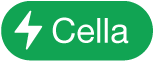 nella parte inferiore dello schermo (o tocca
nella parte inferiore dello schermo (o tocca  nell'angolo superiore destro della tastiera).
nell'angolo superiore destro della tastiera).Se
 non è visibile, tocca
non è visibile, tocca  .
.Tocca “Data di oggi” o “Ora attuale”.
Inserire e modificare durate (unità di tempo)
Puoi utilizzare la tastiera durata per inserire e modificare rapidamente unità di tempo nelle celle. Ad esempio 3h 40m 15s (o 3 ore 40 minuti 15 secondi).
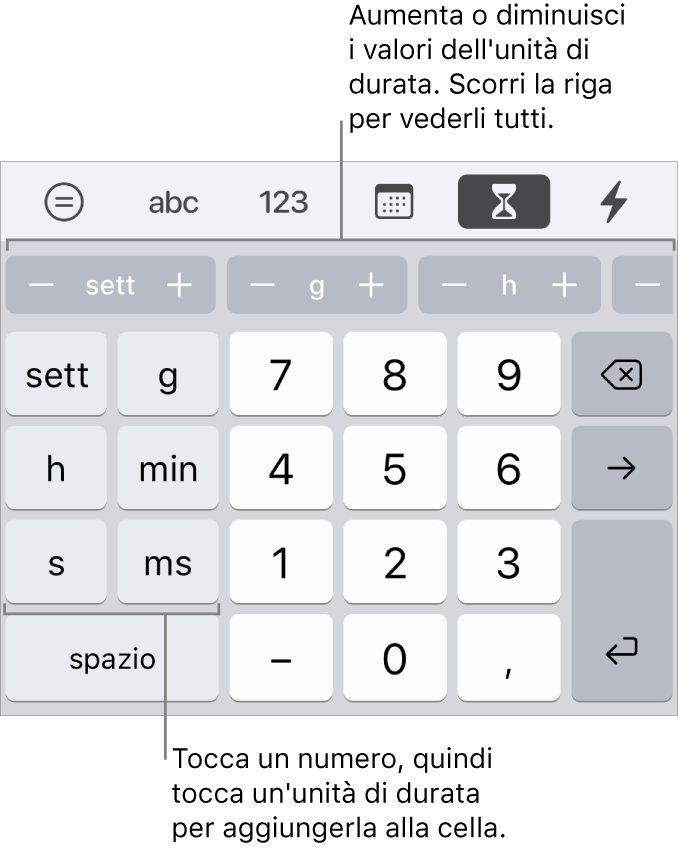
Tocca una cella, quindi se la tastiera non è aperta, tocca
 nella parte inferiore dello schermo.
nella parte inferiore dello schermo.Tocca
 nella parte superiore della tastiera.
nella parte superiore della tastiera.Se
 non è visibile, tocca
non è visibile, tocca  .
.Tocca un tasto numerico per il primo valore che desideri inserire, quindi tocca il tasto dell'unità corrispondente sul lato sinistro della tastiera.
Ad esempio, per inserire 2 settimane, tocca 2, quindi tocca Sett.
Per modificare i valori, tocca - o + sul pulsante nella parte superiore della tastiera per l'unità (mese, giorno, ora e così via) che desideri modificare.
Ogni tocco diminuisce o aumenta l'unità di 1.
Ripeti questi passaggi per ciascun valore che desideri inserire.
Per spostarti in un'altra cella, tocca
 o
o  .
.
Di default, le celle contenenti date di durata vengono formattate automaticamente per mostrare tutte le unità di tempo inserite. Puoi modificare questa impostazione in modo che nelle celle di durata vengano visualizzate solo alcune unità di tempo (ad esempio, solo ore e non minuti), anche se nella cella sono stati inseriti valori di durata più precisi.